position属性详解(static|relative|absolute|fixed|sticky)
一、staic——自然定位/常规定位/静态定位
把它叫做定位中的一股清流,回归本真
1、作用:是元素定位于常规/自然流中,即块、行垂直排列下去,行内元素水平从左到右
2、特点:
- 会忽略掉top、left、right、bottom或者z-index声明
首先写如下样式:一个父容器里面右三个块
<div class="container"><div class="box1">A</div><div class="box2">B</div><div class="box3">C</div></div>.container{border:1px solid black;}.container>div{width:100px;height:100px;line-height:100px;//文本垂直居中-moz-text-align:center;text-align: center;//文本水平居中}.box1{border:1px solid blue;}.box2{border:1px solid red;}.box3{border:1px solid blueviolet;}
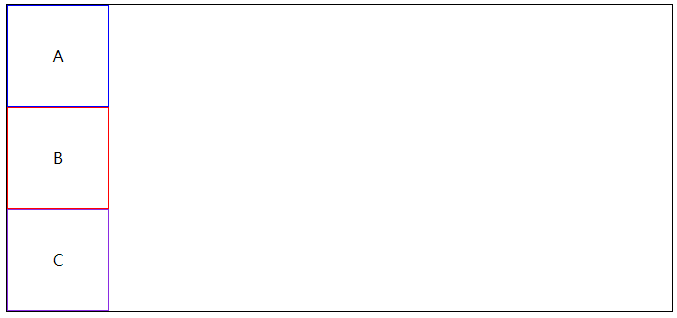
把块A设置如下样式:
.box1{border:1px solid blue;position:static;top:20px;}
结果图: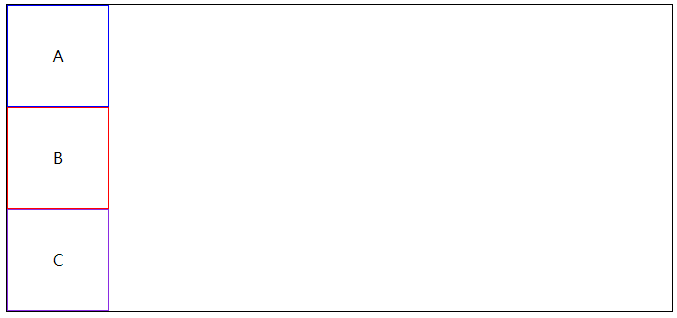
没有发生任何变化。说明设置static的元素是不受top影响的,left、right、bottom也一样
- 两个相邻的元素都设置了外边距,那么最终的外边距=两者外边距中最大的
把A、B块的样式设置如下
.box1{border:1px solid blue;position:static;margin:20px 0;//设置上下边距20px,左右边距为0}.box2{border:1px solid red;position:static;margin:10px 0;//设置上下边距10px,左右边距为0}
结果图如下: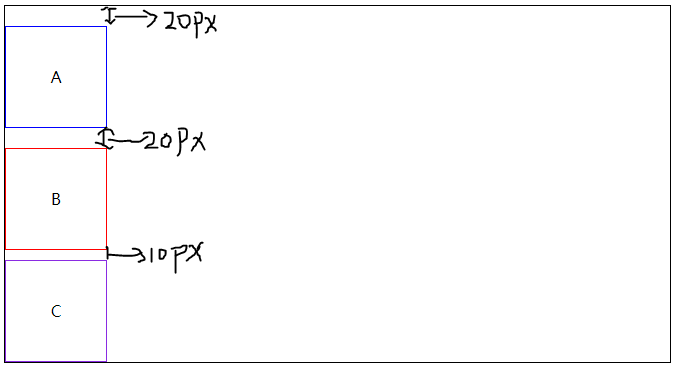
可以看到相邻的A、B块之间的间距并没有叠加为30px,而是选择了之间比较大的20px
- 具有固定的width和height值的元素,如果把左右外边距设置为auto,则左右外边距会自动扩大占满剩余宽度,造成的效果就是这个块水平居中
把C块样式设置如下:
.box3{border:1px solid blueviolet;position:static;margin:auto;}
结果图如下:
可以看到C块水平居中了
二、relative——相对定位
1、作用: 使元素成为可定位的祖先元素,也就是说可以作为其它元素的一个参照物,一个标杆
2、特点
- 可以使用top|left|right|bottom|z-index进行相对定位,偏移的位置都是相对于自身的
- 相对定位的元素不会离开常规流,意思就是该元素偏移后但是它原来的位置还是会占着的,不会被其它元素覆盖
- 任何元素都可以设置相对定位,它的绝对定位的后代就可以相对于它进行绝对定位
- 可以使浮动元素发生偏移,并控制它们的堆叠顺序
(1)首先设置如下:都设置了浮动
<div class="boxA">A</div><div class="boxB">B</div>.boxA{border:1px solid blue;float:left;}.boxB{border:1px solid red;float:left;}
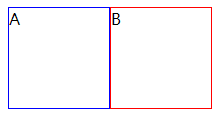
(2)然后给B块设置如下:
.boxB{border:1px solid red;width:100px;height:100px;float:left;position:relative;left:-80px;}
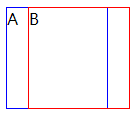
(3)还可以用上z-index,给A、B加样式如下:
.boxA{border:1px solid blue;width:100px;height:100px;float:left;z-index:1;}.boxB{border:1px solid red;width:100px;height:100px;float:left;position:relative;left:-80px;z-index:-1;}
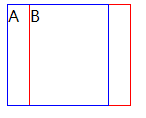
可以发现A块跑到了上面
所以设置了relative属性后就可以使用left、top等偏移属性属性对元素进行定位
三、absolute——绝对定位
1、作用: 使元素脱离文档流
2、特点:
- 脱离常规流
- 进行定位偏移时默认的是相对于body进行偏移,如果其父元素设置了relative属性,则就是相对于其父元素进行定位
- 设置尺寸时要注意百分比是相对于谁的,是相对于最近的相对定位祖先元素
- 用于块元素居中:给元素设置绝对定位后给它加上left:0、right:0以及margin:auto后它就会居中;同时没有给绝对定位块元素设置宽高时再给它设置left:0和right:0那么该元素就会继承它父元素得宽高将父元素填充
(1)首先设置如下样式:
<div class="father"><div class="child"></div></div>.father{width:300px;height:300px;background-color:yellow;}.child {width:100px;height:100px;background-color: palegreen;}
效果图如下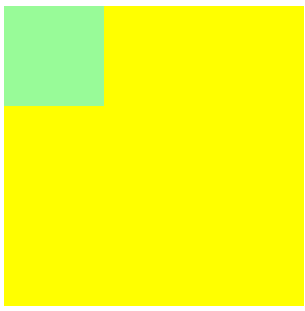
(2)然后给子元素进行绝对定位并设置偏移以及给父元素设置相对定位
.father{width:300px;height:300px;background-color:yellow;position:relative;}.child {width: 100px;height: 100px;background-color: palegreen;position: absolute;left:0;right:0;top:0;bottom:0;margin:auto;}
效果图如下: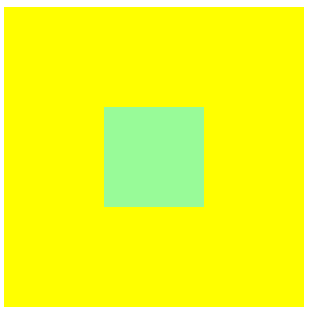
可以发现子元素居中了,所以这个方法可以固定用于块元素的居中
(3)将子元素宽高不固定以后,给其设置left:0、right:0、top:0、bottom:0
.child {background-color: palegreen;position: absolute;left:0;right:0;top:0;bottom:0;}
效果图如下: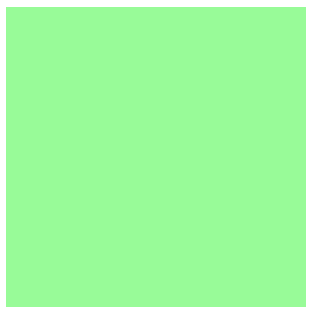
可以发现子元素填充了父元素
四、fixed——固定定位
1、作用: 使元素脱离文档流,固定于视口的某个位置
2、特点:
- 固定元素不会随着视口的滚动而滚动
- 继承了absolute的特点
五、sticky——吸附定位|磁贴定位|粘性定位
1、作用 :relative+fixed的完美结合,制造出吸附效果
2、特点:
- 如果产生偏移,原位置还是会在标准流中
- 如果它的最近祖先元素有滚动,那么它的偏移尺寸就是相对于最近的祖先元素
- 如果最近的祖先元素没有滚动,那么它的偏移尺寸是相对于视口
上下左右的偏移原则(left、right、top、bottom)
想象我是一张logo图
我是该页面的内容模块 我是该页面的内容模块
我是该页面的内容模块 我是该页面的内容模块
我是该页面的内容模块 我是该页面的内容模块
我是该页面的内容模块 我是该页面的内容模块
我是该页面的内容模块 我是该页面的内容模块
我是该页面的内容模块 我是该页面的内容模块
我是该页面的内容模块 我是该页面的内容模块
body{
height:2000px;}.logo{width:100%;height:100px;background-color: rgba(255, 255, 0, 0.27);}.nav{width:100%;height:30px;background-color: rgba(128, 128, 128, 0.47);text-align:center;position:sticky;top:10px;}.content{width:100%;text-align:center;background-color: rgba(0, 0, 255, 0.18);}.content>p{margin:60px 0;}






























![自动化测试框架[Cypress测试用例] 自动化测试框架[Cypress测试用例]](https://image.dandelioncloud.cn/images/20221120/661ddfd86c1048fdad266297858134f9.png)




还没有评论,来说两句吧...